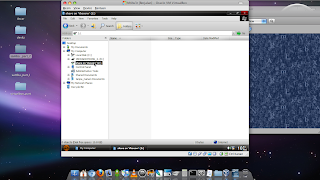Home » Posts filed under Ubuntu
Blog v1rus ganti domain
....itu loh domain nya sob. lihat di Address bar nya alamat nya jadi berubah jadi http://blog.alirahman.web.id bukan lagi http://blogv1rus.blogspot.com ..... .iya kan?? Alhamdulillah atas bantuan dari Om Reza Ervani berhasil blogv1rus ganti domainnnya, Doain langgeng Domainnya ya sob :-D.
Tak apalah domain dalam negri yang terpenting adalah pengalaman ....... bener nggak sob ? murah lho sob ini domainnya. saya pesan di tempat nya om Reza Ervani di Rumahilmu[dot]com, itu domain web.id + storage 1GB 50 rb /tahun.
murah kan :heheheh
Menurut saya mahal atau nggak nya domain itu karena sudah populer sob domainnya, ini juga dalam belajar sob jadi pake yang murahan dulu :-D
File .htaccess codeigniter di ubuntu
File .htaccess adalah file yang sangat berguna sekali dalam suatu website
1.Menyamarkan URL dengan Permalink
2.Menyembunyikan Direktori Download Pada Web Site
3.Menghilangkan file index.php di codeigniter
4.Memblokir alamat IP
5.Merediredt halaman /web
5.Mencegah Explore di directory
Next....pertama adalah meload model nya yag kedua membuat file .htaccessnya
1.Kita harus meload dulu modul mod_rewrite
2.Buka terminal jalankan kode berikut:
sudo a2enmod rewrite3.edit file di /etc/apache2/sites-available/default
sudo gedit /etc/apache2/sites-available/default4.Setelah terbuka ganti baris AllowOverride None menjadi AllowOverride All
5.Restart apache
sudo /etc/init.d/apache2 restart
lanjut langkah selanjutnya
1.Buka terminal
2.Jalankan perintah berikut
cd /var/www/CI
"disini adalah letak codeigniter di install, di punya sanya codeigniter nya saya beri nama "CI", sesuaikan dengan punya sobat ya :-D"
3.setelah masuk di directori nya, kita buat file .htaccessnya
sudo gedit .htaccess4.Masukkan kode berikut di file .htaccesnya
RewriteEngine onselamat mencoba
RewriteCond $1 !^(index\.php|images|robots\.txt)
RewriteRule ^(.*)$ index.php/$1 [L]
APT::Cache-Limit. Current value: 33554432
"E: Dynamic MMap ran out of room. Please increase the size of APT::Cache-Limit. Current value: 33554432. (man 5 apt.conf)
Reading package lists... Error!
E: Unable to increase the size of the MMap as the limit of 33554432 bytes is already reached.
E: Dynamic MMap ran out of room. Please increase the size of APT::Cache-Limit. Current value: 33554432. (man 5 apt.conf)
E: Error occurred while processing language-pack-gnome-et (NewVersion2)
E: Problem with MergeList /var/lib/apt/lists/id.archive.Ubuntu.com_ubuntu_dists_precise-proposed_main_binary-i386_Packages
E: The package lists or status file could not be parsed or opened."
sebelumnya error "APT::Cache-Limit. Current value: 33554432." menurut saya adalah error karena memory yg digunakan untu chace sudah melebihi batas...so harus ditambahkan....yup itu solusinya.
menambah mmory untuk chacenya....#CMIIW
1.buka "gksu nautilus" (tanpa tanda petik)
bisa lewat terminal atau kombnasi"ALT+F2"
2.masuk ke filesystem etc/apt/apt.conf.d/
3. disitu ada beberapa file, ni punya saya :
00trustcdrom 10periodic 20changelog 70debconf
01autoremove 15update-stamp 20dbus 90user~
01ubuntu.dpkg-remove 20archive 20packagekit 99synaptic
05aptitude 20archive~ 50unattended-upgrades 99update-notifier
4.buka file "20archive" dengan gedit/text editor
5. pada baris ke-3 "APT::Cache-Limit 33554432;"
ganti "33554432" menjadi "99999999" atau lebih juga boleh terserah yang penting melebihi dari memori sebelumnya.
selesai, sekarang coba buat download lg.....
Sharing data Windows to Ubuntu menggunakan Virtualbox
setelah selesai tutorial yang pertama dan kedua yaitu Cara Installasi Windows di Linux dan Installasi Driver.
sekarang kita akan mencoba membuat sharing data antara linux ubuntu ke windows dan sebaliknya.dengan syarat driver nya sudah terinstall jika belum silahkan install terlebih dahulu
disini kita menngunakan virtualbox bukan samba untuk samba tunggu tutorial selanjutnya.
langsung aja.
1.Jalankan windows nya lewat virtualbox

3.Akan muncul kotak dialog dimana disitu, kita akan memasukkan Folder/Data yang akan di share
Klik icon folder "+" di pojok kanan atas

4.Kita pilih folder yang akan kita share
pada "Folder path" -> pilih "Other"
pilih folder "VirtualBox VMs"
dan buat folder baru dengan nama "Share"






5.Pilih OK
6.Maka akan berubah seperti ini

di situ ada 3 pilihan
-Baca saja (hanya pada waktu itu saja(hanya membaca folder) )
-Auto-Mount (akan otomatis ngemount folder nya (full acces))
-Jadikan Permanaen (menjadikan permanent )
pilih "Auto-mount" dan "Jadikan Permanent"
Pilih Ok
Pilih Ok
7.Buka explorer (windows+E)
8.Pilih tab menu "Tool" pilih "Map Network Drive"

pilih Driver nya terserah
Pilih browser - pilih "Virtualbox Shared Folders" - pilih "\\VBOXSVR\share"
dimana share adalah folder yang tadi kita buat tadi.



GOOD LUCK !!!
Install Driver Windows di Virtualbox
Maksud saya disini adalah menginstall driver mainboard di virtual box. "VBoxWindowsAdditions" adalah Driver pengganti driver mainboard jadi kita tidak perlu menginstall driver mainboard kita ke windows karena sudah di ganti dengan "VBoxWindowsAdditions".
cara penginstallannya seperti kita menginstall software di windows.
1.Buka Menu "Device" pilih "install VBoxWindowsAdditions.."

2.Buka explorer (windows+E)
kemudian buka Disk "D:VboxAdditions"

3.Double klik file tersebut untuk menginstallnya
Pilih Next- Next - Install - Finish



Installasi Windows di Linux

Mungkin ada yang belumm tahu bagaimana cara install windows di linux, yang udah tahu lanjut baca yang lain aja ^_^.untuk menginstall windows memang ada 2 cara (menurut saya) yaitu dengan cara dualbot
dan lewat virtulbox (atau software yang lainnya).untuk cara yang pertama yaitu dualboot kita terlebih dahulu harus membuat partisi tersendiri untuk windows, kita harus mengembalikan grup ubuntu setelah windows terinstall. kenapa ? yah karena windows tidak mau kalau dia ada di boot yang kedua. sedangkan untuk cara yang kedua tidak beda dengan cara yang pertama hanya saja cara yang kedua pada tahap pemartisinya setelah softare bantuannya kita instla terlebih dahulu.
berikut langkah-langkah installasi windows menggunakan virtualbox, memang sengaja saya tidak membuat tutorial untuk cara ynag pertama, karena saya belum mempratekkannya. dan disini saya hanya akan mengshare segala pengalaman saya yang pernah saya lakukan.
1.kita membutuhkan software bantuan yaitu virtualbox
untuk ubuntu bisa cari di http://apt-web.dahsy.at atau di http://repo.ugm.ac.id/apt-web, sedangkan yang lain bisa cari sesuai dengan repo yang digunakan .....:-D
atau download di sini http://www.virtualbox.org/wiki/Linux_Downloads
2.Install software nya tadi
jangan hanya di download. untuk yang berbasis debian .deb bisa di tutorial sebelumnya
3.jika sudah terinstall buka programnya di menu apllication - sytem tools
(di komputer saya)
tampilan pertama dari virtualbox

4.Klik pada tab menu "Baru"
akan muncul kotak dialog

5.next
6.Next
7.Next
8.next
9.next
10.pada langkah ini kita menentukan disk yang akn digunakan untuk menginstall windows
saya asumsikan menggukan kapasitas 5-30GB.(sya menggunakan _+5GB)

11.Next
12.create
Untuk langkah ini kita selesai....stop dulu jangan dijalankan dulu soalnya tidak akan bisa, kita perlu untuk meginstall windows nya kedalam linux
berikut langkahnya:
1.Masukkan cd installer nya di cd rom
saya menggunakan cd installer windows xp rilis 2011
2.setelah kita selesai membuat daftar baru di virtual box kita jalankan sekarang
klik mulai/jalankan
3.maka akn muncul kotak dialog
pilih Next

4.Di langkah yang ke empat ini ada konfirmasi untuk installasi windows nya, saya menggunakan cd
Pilih Next
Pilih Mulai -> Proses installasi mulai berjalan


6.Untuk langakh yang ke -6 kita akan membuat partisi dulu,
tekan tombol "C" kemudian pilih "Enter" kemudaian "Enter" (tanpa tanda petik)


7.Pilih "Format the partition using the NTFS file system (quick)"
paling atas sendiri

8.Tunggu hingga proses installasi selesai
ini tampilan windows saya

Merubah ubuntu 10.04 menjad mac
Ketemu lagi....Gimana kabarnya ? ...syukur deh law baik...buat yang lagi ga baik nih ada haduah buat kalian. hadiah nya macbuntu alias ubuntu menjadi macintos.
tema ya ? iya ini tema yang dapat merubah tampilan ubuntu menjadi macintos. ga kalah sama winda yang dapat juga di rubah ke macintos dengan menggunakan berbagai file, ribet banget deh..hahahah...
di ubuntu hanya satu file rar saja sudah jadi cekidot,

1.Download dulu file nya disini
3.Buka terminal (alt+ctrl+t)
4.Masuk ke foldernya
$ cd Macbuntu-10.04 => di homekalau di desktop ga bisa ganti "Desktop" jadi "Destop"
$ cd Desktop/Macbuntu-10.04 => di Desktop
5.Install file
$ ./install6.Ada konfirmasi tinggal pilih "y" "yes"
Selesai
untuk ss nya :



Asli milikku tanpa bohong hehehe
Mengembalikan Grup Ubuntu
Sering kali problem ini terjadi bagi mereka pemakai ubuntu dengan cara dualbot antara windows dan ubuntu, problem ini terjadi ketika kita menjadikan ubuntu menjadi boot yang pertama (pengalaman saya ^_^) dan windows di boot yang kedua.Tak menutupi juga bagi mereka yang serig mengoprek grup ubuntu mereka juga tak lepas dar problem ini.
Gimana cara mengembalikannya ???
berikut langkah-langkahnya:
2.Masukkan CD-Live Ubuntu ke komputer
kemudian restart komputer,pilih Try Ubuntu
3.Setelah masuk ke Ubuntu. Buka terminal (ALT+CTRL+T)
4.Masukkan perintah
$sudo su5.Perintah Selanjutnya
$fdisk -lmisalnya ubuntu kita berada di /dev/sda7,siapin tempat mount partisi ubuntu, misalnya di /media/sda7
$mkdir /media/sda7
$mount /dev/sda7 /media/sda7
$cd /media/sda7
$grub-install --root-directory=/media/sda7 /dev/sda
No error reported...
$reboot
Error saat Installasi Paket
Buat para pengguna Linux Ubuntu mungkin pernah mendapati error saat menginstall paket. iya ga ?
kayak ini nih error nya:
admin@admin-desk:~$ apt-get remove cairo-dock E: Could not open lock file /var/lib/dpkg/lock - open (13: Permission denied) E: Unable to lock the administration directory (/var/lib/dpkg/), are you root?.
kog tahu ?? iyalah aku kan juga pernah ngalami hal seperti ini.
untuk penyebabya saya kurang tahu tetapi cara mengatasinnya mudah kog.
Masuk sebagai root
Mungkin temen-temen sudah tahu bagaimana masuk ke system sebagai root ? yah bener lewat terminal. Mungkin ini mudah bagi kalian tetapi bagi yang baru bermigrasi dari windy [windows] ke linux[ubuntu] tentu saja bingung, Apalagi yang baru kenal sama komputer :-). Masuk sebagi root itu maksudnya masuk sebagai Adsministrator yang dapat mengedit file-file dalam system yang tidak dapt di jalankan oleh user biasa.cara masuk sebagi root ada dua cara yaitu lewat terminal dan lewat Nautilus.
1.Masuk lewat terminal
tampilan awal terminal itu biasanya seperti ini
v1rus@komputex:~$
untuk masuk sebagi root ketikkan perintah
$ sudo su
root@komputex:/home/v1rus#
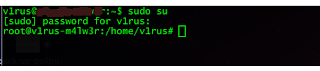
Tekan tombol kombinasi keyboard "ALT+F2" Maka akan muncul kotak dialog "Run Application", masukkan perintah gksu nautilus". Setelah itu kita akan di minta untuk memasukkan password, masukkan password. selesai kita sudah masuk sebai root

Install Paket di Linux Ubuntu
Paket-paket di linx ada beberapa macam yaitu .deb .tar.gz dan .tar.bz2. paket-paket tersebut berbeda dengan windows, dimana di windows suatu aplikasi tinggal kita double klick untuk menginstallnya akan tetapi, di linuk tidak bisa karena paket di linux itu, antara yang satu dengan yang lain saling melengkapi. untuk paket .deb dengan .tar.gz dan .tar.bz2 berbeda untk paket .deb itu filenya tidak hanya satu tetapi banyak dan itu saling elnegkapi jadi jika ada file yang kurang akan terjadi error.sedangkan paket .tar.gz dan .tar.bz ini berupa kompressan paketnya jadi file-file nya di kompress serta filenya itu bukan seperti paket.deb.
Cara menginstall paket .deb di linux
1.Satukan file-file .deb dalam satu folder. taruh di Desktop atau di Home user
2.Buka terminal tulis perintah berikut
$ cd [namafolder] -> jika folder berada di Home user
Cara install .tar.gz
1.Taruh file nya di Home user aja atau di Desktop juga gk papa
2. buka terminal perintahnya
$ tar -xzvf [namafile.tar.gz]
$ cd [namafolder]
$./configure
$ make
$ make Install
Untuk perintah "./configure, make, make install" adalah perintah untuk installasi paket /aplikasi. perintah ini adalah perintah standard install paket .tar.gz, jika kalian ingin install paket.tar.gz coba lihat adakah file "Readme, Install dsb" karena cara install paketnya sudah ada di sana.
sebenernya cara install paket ini sama dengan paket .tar.gz hanya berbeda waktu perintah pertamanya
$ cd [namafolder]
Wine Error
Wine adalah sebuah software opensuse yang digunakan untuk menginstall aplikasi-aplikasi yang ada di windows supaya dapat di jalankan di Linux Ubuntu.
Bagi pemula yang baru memakai linux Ubuntu biasanya software ini wajib bagi mereka soalnya belom mengenal begitu banyak tentang ubuntu, tapi hal ini tidak masalah.
Dalam menggunakan wine kadang kala software yang kita install tidak bisa ntah memang dari sono nya atau kita yang tidak tahu.biasanya tulisannya error nya kayak begini :
. Itu saat saya mencoba menginstall aplikasi notepad++, tentu saja bagi pemula bingung. tapi tenag sobat disini akan saya jabarkan solusinya setelah saya mengalamai hal serupa yang kalian alami.
1.Buka Uninstall wine software
2.Pilih Install 3.Cari file yang akn di install 4.Selesai
Untuk ScreenShot(SS) nya : ini SS error:


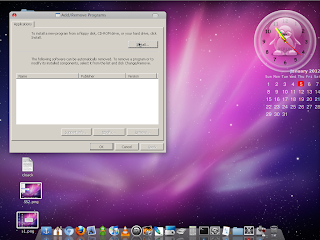

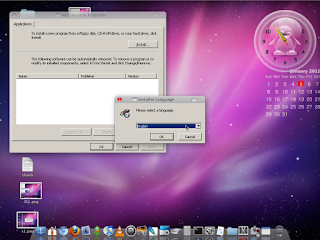

Mengembalikan menu bar yang hilang
Permasalahan ini sebenarnya munculsetelah saya menginstall theme "MACBUNTU".Buat desktop biar lebih keren....hehehhe...setelah selesai saya install.e.e.e. ga di sangka-sangka menubar di aplikasi xchat sama emphaty dan gimp saya hilang...bingung..sudah saya oprek pake tweak masih belom bisa...mungkin saya yang kurang pintar hehehe....
Dan selanjutnya gak ada solusi lain kecuali bertanya, saya tanya di forum http://ubuntu-indonesia.com.disana gak sampai 1 minggu dah di respon sama mastah nya suruh buka http://yogieza.wordpress.com/2010/01/07/solusi-untuk-menu-bar-yang-hilang-saat-konversi-ke-ubuntu-netbook-remix, aku ikutin aja langkah-langkah nya dan akhirnya menubar saya kembali.
ok..berikut langkah-langkahnya
1.Buka run (ALT+F2)
2.Masukkan perintah "gconf-editor" (tanpa tanda petik.
3.Maka akan muncul kotak "Configurasi Editor".
lihat dibagian kiri ada 4 folder "apps,desktop,schema,system" pilih folder "apps" - "gnome-setings-daemon" - "gtk-modules".

4.Lihat dikotak bagian kanan disitu ada global menu yang aktif ditandai dengan tanda ceklist yaitu "globalmenu-plugin" dan inilah yang menyebabkan menu bar menghilang. Untuk mngembalikannya hilangkan tanda ceklist di "globalmenu-plugin"